Прокрутка двумя пальцами не работает в Windows 11/10
При использовании тачпада вместо мыши на помощь приходят встроенные жесты. Таким образом, вместо удерживания и прокрутки с помощью мыши вы можете использовать два пальца вместе для прокрутки. Но что, если жест или прокрутка двумя пальцами не работают в Windows 11/10? В этом посте рассматриваются различные решения, которые могут решить проблему ограничения жеста.
Прокрутка двумя пальцами не работает в Windows 11/10
Следуйте этим методам, чтобы решить проблему. Некоторым из них потребуется учетная запись администратора.
- Проверить состояние сенсорной панели
- Включить прокрутку пальцем в настройках
- Совместимость с тачпадом
- Обновите драйвер тачпада
- Проверьте с помощью приложения OEM Gesture
Тем не менее, убедитесь, что если вы используете жест в каком-либо конкретном приложении, он поддерживается им. Если приложение его не поддерживает, оно не будет работать.
1]Проверьте состояние сенсорной панели
Программы для Windows, мобильные приложения, игры - ВСЁ БЕСПЛАТНО, в нашем закрытом телеграмм канале - Подписывайтесь:)
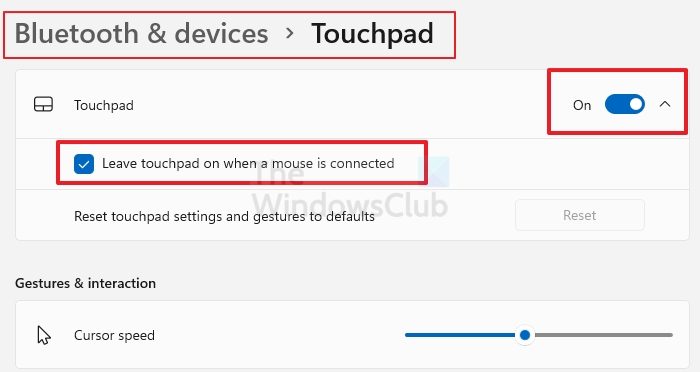
Настройки Windows настроены таким образом, что при подключении мыши тачпад можно отключить во избежание случайных срабатываний. Вы также можете отключить тачпад, если держите ноутбук закрытым, но подключаетесь к внешним мониторам.
- Откройте настройки Windows (Win + I)
- Перейдите к Bluetooth и устройствам > Сенсорная панель и щелкните, чтобы открыть его.
- Убедитесь, что сенсорная панель включена
- Разверните раздел сенсорной панели и установите флажок «Оставлять сенсорную панель включенной при подключении мыши».
Возможно, вы отключили эти настройки, и когда вы снова начнете пользоваться ноутбуком, тачпад не будет реагировать.
2]Включить прокрутку пальцем в настройках
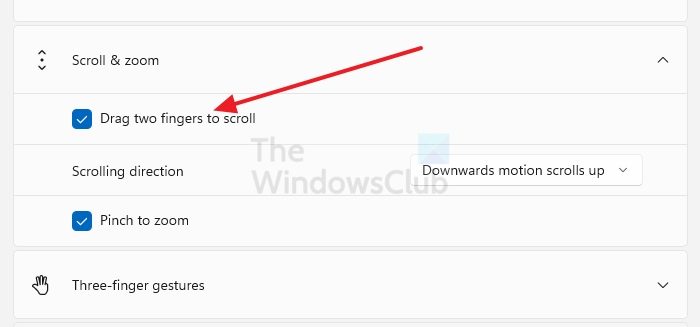
Жест двумя пальцами — стандарт для любого тачпада. В Windows настройки отображаются как прокрутка и масштабирование, где вы можете настроить параметры.
- Откройте «Настройки Windows» (Win + I) и выберите «Bluetooth и устройства» > «Сенсорная панель».
- Найдите раздел «Прокрутка и масштабирование» и разверните его.
- Установите флажок Перетащите два пальца для прокрутки.
Вы также можете настроить остальные параметры, такие как щипок для масштабирования, направления прокрутки и т. д.
3]Совместимость с тачпадом
Если вы используете более старую конфигурацию, возможно, жесты не поддерживаются. Лучший способ проверить это — проверить страницу OEM-драйвера и посмотреть, поддерживается ли он для ОС, на которой вы сейчас работаете.
4]Обновите драйвер сенсорной панели
Следующий метод в линейке — обновить драйвер тача. Лучше не полагаться на Центр обновления Windows для установки драйвера, а вместо этого вы можете загрузить его напрямую с веб-сайта OEM. Вы можете либо использовать программное обеспечение для обновления драйверов, предлагаемое OEM, либо загрузить его напрямую, если вы его уже знаете. Обязательно проверьте наличие проблем совместимости.
5]Проверьте с помощью приложения OEM Gesture.
Многие OEM-производители предлагают приложение для настройки жестов с помощью сенсорной панели. Возможно, Windows не предоставляет настройки напрямую. Поэтому вместо этого вы можете уточнить у OEM-производителя, предлагают ли они конфигурацию жестов двумя пальцами.
Почему возникает проблема с неработающей прокруткой?
Если жесты не работают на вашем ноутбуке, это может быть связано с отключенными жестами, несовместимой сенсорной панелью или проблемой с драйвером. Если у вас один из последних ноутбуков, скорее всего, он отключен, но для старых ноутбуков это может быть из-за драйвера. Все это можно решить правильными методами.
Как включить жесты сенсорной панели?
Вы можете либо настроить его с помощью параметров сенсорной панели Windows, либо использовать программное обеспечение OEM, чтобы включить его, а затем настроить в соответствии с вашими потребностями. Вы будете ограничены возможностями тачпада.
Почему тачпад ведет себя странно?
Если тачпад работает нормально при питании от батареи, но ведет себя странно при подключении к сети, проблема связана с источником питания. Обычно это происходит, когда есть проблема с заземлением источника. Так что либо вы можете попробовать другую вилку, либо продолжать использовать ее от батареи.
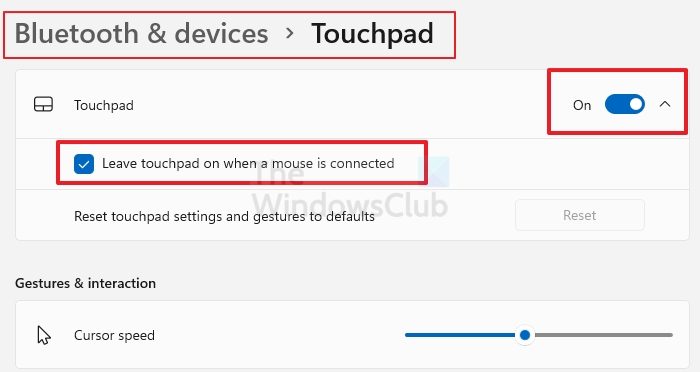
Программы для Windows, мобильные приложения, игры - ВСЁ БЕСПЛАТНО, в нашем закрытом телеграмм канале - Подписывайтесь:)